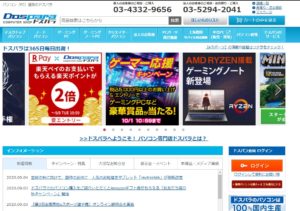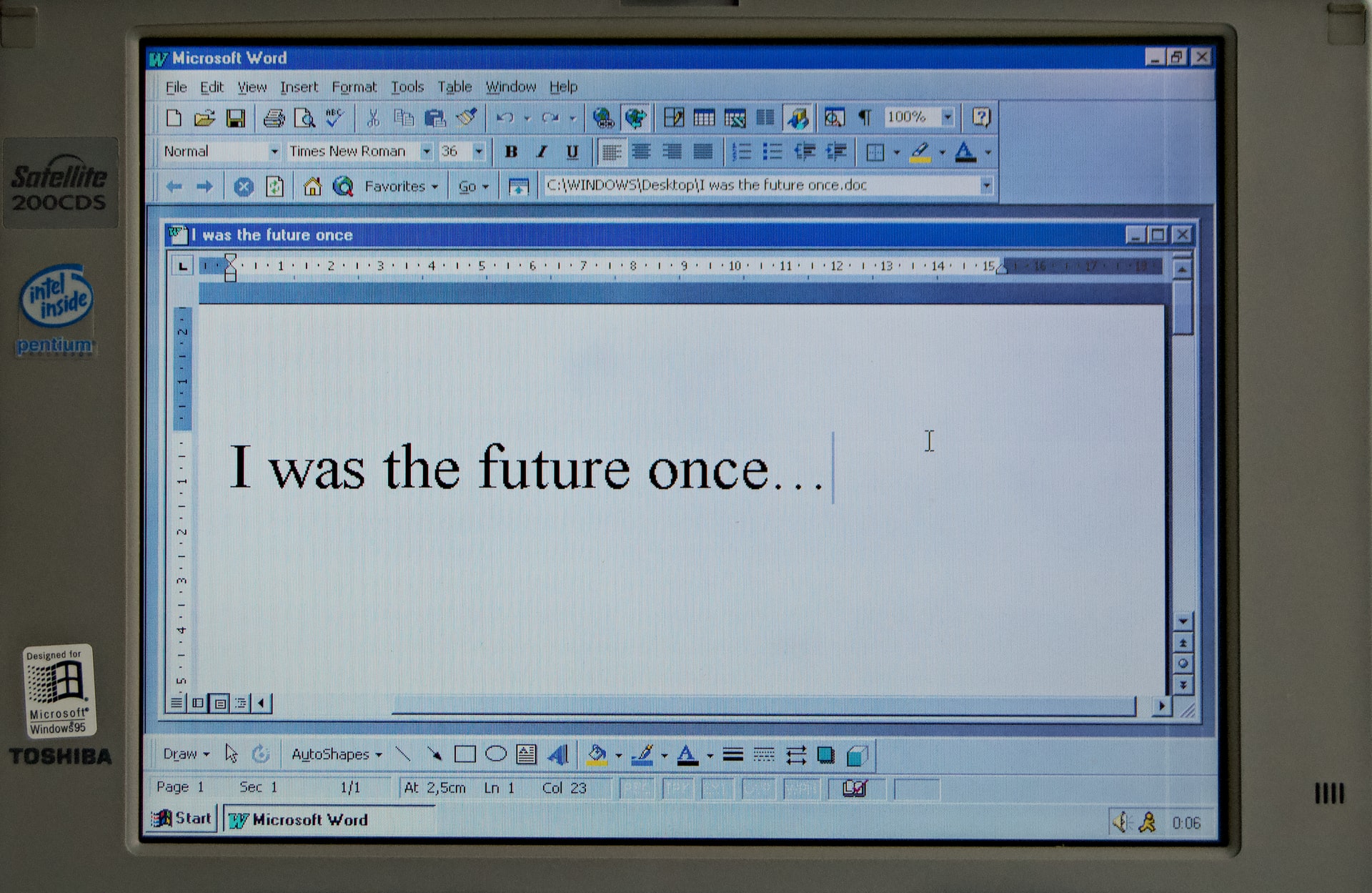中古のパソコンおすすめショップ8選!中古を買うときの注意点とは?
パソコンは最低でも5万円以上、一般的なものだと10万円以上すると思ってはいませんか?
最近ではまだまだ使うことができる、程度も性能もいいお手頃な中古パソコンが人気です。
- 中古パソコンを購入する上での注意点が知りたい
- どんなお店で購入すればいいのか、選び方やおすすめも教えて欲しい
- 実際中古パソコンってどうなの?評判は?
中古パソコンの購入を考えた際、上記のような疑問を持たれる方もいらっしゃいますよね。
そこでこの記事では、「中古パソコンのおすすめショップと注意点」についてまとめました。
初めて中古パソコンを購入する方でも、記事を見るだけで注意点を踏まえながらショップを選べるようになりますよ。
そして初心者の方にはネットの中古パソコンショップがおすすめです。今回はその理由と、おすすめのショップを紹介します。
手っ取り早くおすすめのショップを確認したい方は、当編集部おすすめの「PC next」を覗いてみてください。通販ながら実店舗と変わらないフォローが受けられます。
目次
中古パソコンは専門店で買うのがおすすめな理由3つと注意点について
自分に合った中古パソコンショップの選び方!メリットとデメリットも解説
中古パソコンおすすめ通販ショップ8選を紹介!安心して利用できる専門店
中古パソコンは海賊版を使い続けたり清掃していなかったりするとリスクがある
中古パソコンを買うときの注意点とは?5つの点に注意して購入しよう!
今どきの中古パソコンは評判いいの?世代が古いと使いものにならないかと心配…。
とにかくOfficeソフトは安く揃えたい…WPS Officeやフリーソフトってどうなの?
テレワークで使用するノートパソコンの選び方!コスパよく適したものを購入しよう
まとめ:中古パソコン専門店のパソコンは安心して使えるコスパ最強製品!
中古パソコンは専門店で買うのがおすすめな理由3つと注意点について
中古パソコンは、できれば中古パソコンを専門に取り扱うショップを選びましょう。もちろん専門店以外で購入したほうが価格は安いものの、相応のデメリットが発生します。
購入してから損をするよりも、最初からサポート体制もしっかりしているショップで購入しましょう。
では具体的におすすめの理由3つと、専門店以外をおすすめしない理由について解説していきます。
専門店以外をおすすめしない理由

中古パソコンを安く購入したいと考えた際、フリマアプリやネットオークションを思い浮かべる方も多いでしょう。しかしフリマやオークションでパソコンを購入するのは、あまりおすすめできません。
なぜなら一見すると安く見えて、下記のようなパソコンが販売されていることも多いからです。
- 10年以上前のモデルをアップデートして最新版に見せる
- 海賊版や不正ライセンスのOSやソフトが入っている
上記の例を見ても、よくわからない…という方は要注意です。見極められないことを逆手に取り、本来売れないものを売れるように見せかけています。
ちなみに実店舗でも、専門店以外はおすすめしません。なぜならパソコン知識のない方が検品、値付けや販売を行っているケースも珍しくないからです。
いずれにせよ、しっかりと購入者が見極められなければ損をしてしまうことが多いでしょう。
専門店おすすめの理由①ウイルス感染のリスク

パソコン専門店で購入できる商品には、ウイルスに感染してしまっているリスクがほぼありません。なぜなら中古パソコンを仕入れた際、チェックが徹底しているからです。
HDDやSSDの完全初期化、新品と取り換えも実施。そのうえで安全なOSやソフトを入れているため、ウイルス感染はほとんど起こりえません。
フリマアプリやオークションで中古パソコンを探していると、そういった手間をかけていないので格安です。また通常なら数十万円する高級ソフトがインストールされているものもあります。
しかし実は使用しているソフトが海賊版だった、というケースも多いです。(海賊版:無断でコピーしたソフト類)
ウイルスに感染したまま放置していると、IDやパスワードが抜き取られ、不正に使用されるリスクがあります。とくにショッピング類でクレジットカードを登録していた場合、そのまま使われてしまうこともあるので注意が必要です。
専門店おすすめの理由②徹底した製品チェックがされている

パソコン専門店では仕入れた中古パソコンをしっかりと分解し、各部をチェックしながら清掃します。一般的にはパソコンを分解して清掃することはないでしょう。しかし徹底的にハードウェアのチェックを行い、安心した製品を届けられるように工夫しています。
しかし専門店以外で購入した中古パソコンの場合、注意が必要です。ケースの蓋を外し、ほこりを飛ばしただけという場合もあります。逆に言えば、分解をしてどのようにチェックを行ったらいいか知識と技術が無いのです。
また知識や技術がないと、分解清掃を行った場合に組み付けが不十分なこともあります。本体にエラーが出るならまだしも、購入後しばらくしてから故障することも考えられるでしょう。
専門店おすすめの理由③保証も充実

中古パソコンの専門店は、しっかりと明記された保証があります。もし商品に不具合があった場合や、期間内に故障した場合も安心して保証を受けることが可能です。
専門店以外では、保証がなかったり制約が厳しかったりします。なぜならパソコンに対する知識が不足しており、万が一の対応ができないからです。安く売っても、不具合で返ってきたら損をしてしまいますよね?
フリマアプリで購入した場合は、さらに悪質なものも多いです。本当は故障しているとわかっているものでも、動作未確認品と書いて販売している業者もいます。
もしフリマアプリやオークションでの購入をお考えでしたら、当編集部おすすめの中古パソコンショップ「PC next」を一度覗いてみてください。
非常に良品ばかり取り揃えており、15日間は返品OK!1年間の保証付きと中古の懸念をしっかりと払拭してくれるおすすめ店舗です。保証とアフターサービスもバッチリですね。
自分に合った中古パソコンショップの選び方!メリットとデメリットも解説
中古パソコンを販売している専門店も、ネットではたくさん見つけることができます。
そのため初めて専門店を利用しようとする方は、どのショップにするか迷ってしまうことも多いでしょう。
実店舗があるかオンライン限定かで選ぶ

自分に合った専門店を探すときには、まずは完全にオンラインだけで営業しているショップにするか、実店舗も運営しているショップにするのかを決めると選択肢を絞ることができます。
中古の専門店のほとんどはオンラインでのみ販売を行っているショップですが、中には首都圏を中心に店舗を構えたり、規模が大きいショップであれば全国規模で実店舗を構えたりしていることも。
完全オンライン運営のショップでは、機種選びから購入、トラブル発生時の修理まですべての工程をオンラインで行います。一方、実店舗があるショップであれば実店舗で実際に、パソコンを選ぶことや、修理の際に持ち込みで修理が可能です。
メリット・デメリットから自分に合うものを選択する

完全オンラインのショップの方は、人件費がかからない分、実店舗を持っている専門店よりも、商品の価格が安くなっている傾向があります。一方、実店舗を持っている専門店では、オンラインよりも充実した、対面でのサポートや商品選びが魅力です。
- オンラインショップのメリット&デメリット:商品が安い。対面サポートはなし。
- 実店舗のメリット&デメリット:価格は少し高め。充実した対面サポートが受けられる。
そのため、少しでも安く購入したい方やトラブル時もオンライン対応で十分な方は、完全オンラインのショップを利用し、実際に商品を購入前に確認したい方や、対面サポートを受けたい方は実店舗を持っている専門店を選びましょう。
なお、実店舗を持っている専門店を選ぶ際には、お住まいの地域に実店舗があるショップを選んでください。実店舗を持っているショップでも、多くは首都圏のみの店舗が多いので注意が必要です。
中古パソコンおすすめ通販ショップ8選を紹介!安心して利用できる専門店
安心して中古パソコンを購入できる専門店を紹介します。ネット上では全国規模で実店舗を持っている専門店から、中小の規模が小さい店舗まで非常にたくさんの専門店があるのです。
今回は、たくさんある専門店の中でも、比較的規模が大きく運営期間も長いため、安心して利用できる専門店を8店紹介します。それぞれの特徴と合わせて紹介するので、ぜひ自分に合ったショップを探してください。
おすすめショップ①PC nextの特徴
「PC next」は関西電力の子会社であり、1年間の保証があるため、安心して中古パソコンを選べるメリットがあります。1年間の保証は業界最長クラス。また、15日間の返金保証があるのも魅力的です。
SSD搭載×core iシリーズ×メモリ8GB以上の商品のみ取り扱いし、Office搭載のため、増えてきた在宅ワーク用としても人気が高いです。
全国送料無料で、即日発送とスピーディーな対応をしてくれるため、すぐにパソコンを必要としている方におすすめ!しかも、初期設定が不要のパソコンが送られてきます。
パソコンに苦手意識がある方や初心者の方に安心しておすすめできる、オンラインショップです!
▼PC nextで中古パソコンを選ぶべき理由
- 大手電力会社「関西電力」の子会社=信頼性が高い
- 1年間の保証+15日間の返金保証
- SSD搭載×core iシリーズ×メモリ8GB以上の高品質なパソコンのみ取り扱い
- 初期設定不要ですぐに使える
- 全国送料無料
- 午前中に頼めば即日発送が可能
▼1年間保証で15日間の返金保証の「PC next」は下記バナーをクリックでチェック▼
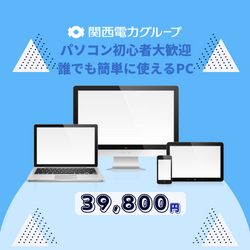
おすすめショップ②PC WRAPの特徴
![]() PC WRAPは業歴20年を越える老舗中古パソコン販売店で、激安1万円のパソコンやMac・iPadなどのApple製品、ゲーミングパソコン、液晶モニタなど常時400種4,000台もの品揃えを誇ります。
PC WRAPは業歴20年を越える老舗中古パソコン販売店で、激安1万円のパソコンやMac・iPadなどのApple製品、ゲーミングパソコン、液晶モニタなど常時400種4,000台もの品揃えを誇ります。
業界最長の3年保証が無償でついているのが特徴。中古パソコンの購入に「壊れないか心配」と不安に思われる方でも安心して利用できます。
また1週間以内であれば、どんな理由でも無料で返品が可能です。
例えば「思ったより大きかった・重かった」「間違えて購入してしまった」といったユーザー都合による返品でもかまいません。
1万円台の格安商品から、50万円超えのプロフェッショナル向け商品まで、常時400種4,000台ものパソコンが販売されています。
▼業界最長の3年保証&1週間以内であれば返品OK!安心して購入できる▼
PC WRAP公式販売サイトはこちらおすすめショップ③Qualitの特徴
Qualitは多くの中古パソコンを販売しているショップですが、注目すべきはなんといってもそのクオリティです。バッテリーテストは80%以上をクリアし、外観なども含めて市場ランクよりも厳しくランク付けされたパソコンを12ヶ月保証で販売しているので、安心してパソコンを購入することができます。
また、品揃えも多く人気ランキングの表示も公式サイトにあるので、どのパソコンが良いかを選ぶ際にも便利です!新規会員登録すれば10%offのクーポンをもらうこともできます。
綺麗なパソコンを安く購入したいなら、ぜひQualitを利用してみてください!
▼新規会員登録で10%off!高品質なパソコンを手に入れたいならQualit▼
Qualit公式販売サイトはこちらおすすめショップ④ZERO PCの特徴
ZERO PCは用途やシリーズ種類別で様々なパソコンを販売しているショップです。自分の目的に合わせてぴったりのパソコンを選べるので、失敗する心配もありません。中古パソコンの中身を入れ替えて販売しているので、その値段はなんと新品の約半額以下!
もちろん、中古パソコンとはいっても動作に問題はなくサクサク動きます。1年間の無償サポート付きなので、何か困った事があった時も安心です。どんな理由でも、購入後30日は返金や機種交換を受け付けてくれるのも嬉しいところ。
環境負荷をなくす取り組みをしているショップとして、多くのメディアに取り上げられてきました。
実際のZERO PCからのパソコンはこのようにきちんと梱包された状態で届きました!環境への配慮からプラスチックを使わず、紙だけで梱包しているそうです。

開けたらすぐに使用できるように初期設定が既に完了している状態で届くのも便利ですね!

きちんと動く中古パソコンを安心して購入したい方は、ぜひZERO PCに連絡してみてください!
▼環境問題にも配慮しているショップ!中古パソコンを安心して購入したいならZERO PC▼
ZERO PC公式販売サイトはこちら
おすすめショップ⑤くじらやの特徴
「くじらや」はオンライン限定で、非常に多くのモデルから中古パソコンを選べます。また一部機種では、カスタムにも対応。
くじらやの中古のパソコンは30日間の保証付き+180日間は無料チェックありです。送料はもちろん無料ですので、安く高品質なパソコンを手に入れたい方はまずチェックすべきでしょう。
購入後の安心を念頭に置いているため、サポートの心強さは非常に安心です。さらに高品質なパソコンを手に入れられるので、最初に選んでほしいショップとなります。
▼くじらやで中古パソコンを選ぶべき理由▼
- 7日間は返品可能
- 30日間の無料保証
- 6ヶ月間の無料点検
- 送料が無料
- 楽天月間有料ショップ受賞で安心なお店
- 定期的に中古パソコンが安くなるセールあり
▼送料無料、即日発送可能な専門店、くじらやは下記バナーをクリックして詳細へ▼
くじらや公式販売サイトはこちら
おすすめショップ⑥JUNKWORLDの特徴
![]() JUNKWORLDはgynoeciaトップクラスの販売実績を誇り、年間50,000台もの中古パソコン・年間10,000台以上の中古モニターを販売しており、多くのユーザーに支持されています。
JUNKWORLDはgynoeciaトップクラスの販売実績を誇り、年間50,000台もの中古パソコン・年間10,000台以上の中古モニターを販売しており、多くのユーザーに支持されています。
30日間無償保証がついているのが特徴で、もしも故障しても安心です。
また公式サイトではイチオシ商品が紹介されていたり、ゲーミングパソコン特集のような特集が組まれていたりするので、パソコンに詳しくなくても欲しい商品が見つけやすくなっています。
▼30日間無償保証!年間5万台売り上げるトップクラスの実績で安心▼
JUNKWORLD公式販売サイトはこちら
おすすめショップ⑦イオシスの特徴
イオシスは東京秋葉原や大阪日本橋、名古屋大須、福岡天神など9店舗を展開中。中古のパソコンやタブレット、スマホなどを販売しています。
創業20年以上で、実店舗・ネット通販どちらにも対応しています。![]()
自社で仕入れから再商品化まで一括して行っているので、格安販売が実現しているのが特徴です。
またパソコンを購入すると、買取金額が10%アップするため、パソコンの買い替え時に利用するのがお得です。
▼パソコンを購入すると買取金額が10%アップ!買い替えがお得▼
イオシス公式販売サイトはこちらおすすめショップ⑧ドスパラの特徴
「ドスパラ」は全国に実店舗を展開しているパソコン専門店です。中古だけでなく新品のオリジナルモデルも販売しています。実店舗でのサポートも充実しています。
中古パソコンは海賊版を使い続けたり清掃していなかったりするとリスクがある
中古パソコンを購入する上で、海賊版の使用はあまりおすすめできません。
同時にしっかり清掃していないパソコンを購入するのも、故障リスクがあります。
なぜ海賊版ソフトを使い続けると良くないの?
海賊版ソフトを使い続けると、ウイルス感染や使用者に対しても著作権侵害の疑いをかけられる可能性があります。
また海賊版ソフトは入っていなくても、以前の利用者がパソコンをウイルス感染させている場合もある点に注意が必要です。その状態ですと正しくデータを初期化できず、パソコン内にウイルスが残ってしまいます。
専門店ではない中古店もパソコンに関する詳しい知識がないと、使用上のリスクが高まります。なぜならウイルスに感染したまま駆除できず、買ったばかりなのに感染している状態となってしまうからです。
なぜ中古パソコンをしっかり清掃する必要があるの?
パソコンは熱を持つので、排熱のためにファンが回っています。同時にパソコン内部へホコリを吸い込んでしまい、長く使っていると排熱がホコリでうまく行えなくなるのです。ほかにもショートや、出火する原因にもなります。
そのため中古品に限らず、パソコンはしっかりと清掃する必要があるのです。中古品の場合はどれだけ使用しているかわからない場合もあり、もしかすると故障直前のレベルまでホコリが積もっていることも。
しかし業者によっては、蓋すら外さず外装だけウェットティッシュで拭いて終わらせる場合があります。写真はきれいに見えるよう調整しただけで、悪質なものもあるのです。
購入後しばらくは正常に動作していても、購入から時期が経つとすぐに不具合を起こしてしまうこともあります。
中古パソコンの清掃方法
中古パソコンの清掃方法は難しくありません。どうしてもパソコン本体に空気を取り込むので、定期的な清掃は必要です。
作業時は静電気で故障させないように、静電防止加工の施された手袋を使用しましょう。

清掃時には静電防止加工のブラシとエアダスターを使用します。

【セット内容】クリーニングブラシ 、 8点セット
【材質】プラスチック、 導電性繊維に作られ、頑丈で耐久性があり、ホコリの再付着を防ぐことができます!清潔で持ち運びにも便利です。

パソコンのサイドパネルを開ければ内部が見えますので、ブラシで全体を拭いてください。次にエアダスターで細かい部分のホコリを飛ばします。
詳しくは動画も参考にしてください。より細かい箇所の清掃も見られます。
この作業だけでもかなりホコリが取れるため、定期的に清掃は行ったほうが良いです。
中古パソコンを買うときの注意点とは?5つの点に注意して購入しよう!
中古パソコンの購入を検討する際には、いくつか注意してみておきたいポイントがあります。具体的には下記4つです。
- OSのバージョン
- CPUのスペック
- 記憶装置の種類と容量
- メモリの搭載量
中古パソコンを買うときは、上記4点を確認しましょう。注意すべきポイントについて、詳しく解説していきます。
注意点①OSのバージョンを確認

高速で使いやすい Windows 10 が、安全性とセキュリティをさらに強化。
創造性と生産性をより高める機能も備えています。
現在主流のOSはWindows10ですが、まだまだ中古市場には旧バージョンの「7」や「8(8.1)」のモデルも多く出回っています。
※2021年10月5日にWindows11がリリースされました。旧PCでもアップグレードはできますが、少しシステム要件が厳しくなっています。
先ほど紹介した専門店であれば、ほとんどのモデルが「10」にアップデートされており、表示もわかりやすく安心です。しかし中には「7」や「8(8.1)」のOSで販売している業者もいます。
「8.1」の場合は2023年1月10日までサポートは残っていますが、「7」や「8」のパソコンはすでにOSのサポート期間が終了となってしまいました。安全に利用するためにも、自分で最新OSにアップデートしなければいけません。
しかしアップデートされずに販売されているモデルの中には、性能的に「10」へアップデートできない機種も含まれます。そのため購入するパソコンを安心して長く使いたい方は、最初から「10」が入っているパソコンを購入しましょう。
注意点②CPUのスペックを確認
パソコンを選ぶときには、OSだけでなくパソコンの「脳」ともいえるCPUのスペックが重要です。現在販売されているパソコンのCPUには、大きく分けて「インテル系」と「AMD系」の二つのメーカーがあります。
初心者の方には、シェアも高く名前から性能を判断しやすい「インテル系」のモデルがおすすめです。インテル系のCPUでは主に、「Celeron」「Pentium」「Core iシリーズ」が採用されています。
主流は「Core iシリーズ」で、他のシリーズは性能が劣る廉価シリーズです。今回は価格も抑えられる点と、長く快適に使うことを考えて「Core i シリーズ」を選択しましょう。
また同シリーズ内にも「i3」や「i5」、「i7」とモデルがあります。さらに「i3-3120」や「i5-4000」と数字が続きく点に注意。基本的に、型番後ろの数字が大きくなるほど性能が高いです。
文章作成や事務作業・動画視聴の場合には、価格とバランスが両立した「i3」または「i5」をおすすめします。動画編集やゲームなど高負荷作業を行う方は「i7」を選びましょう。
末尾につく数字の先頭の桁は、世代を表しています。現行は11世代まで発売されていますが、中古パソコンを購入する場合には最低でも第3~4世代以降を選ぶようにしましょう。資金に余裕があれば、第5世代以上のものがおすすめです。
注意点③記憶装置の種類と容量を確認

シーケンシャル読み取り : 550MB/s
シーケンシャル書き込み : 450MB/s
7mm厚のスリムデザインで、ウルトラブックや7mm厚対応薄型ノートPCなどに最適
パソコンにはデータを保存するための補助記憶装置が搭載されています。一般的に「HDD」か「SSD」が搭載されており、「HDD」は従来モデルに多いです。「SSD」は比較的新しい高性能モデルに搭載されています。
「HDD」は物理的に回転している磁性の円盤に、データを書き込む仕組みです。そのため作動音があったり、衝撃に弱かったりとモバイルには不向きな一面も。
「SSD」はモバイルパソコンや高性能パソコンの主流です。「USBメモリ」と同じように、データをメモリ上に保存しておきます。「HDD」とは違い、物理的な動作がありません。衝撃にも強く、データの読み書きの速度が速いのでおすすめです。
特に今回紹介したような専門店では、「HDD」を新品の「SSD」に入れ替えてくれている場合もあります。「HDD」と比較して容量的には高価ですが、最近ではかなり安価になってきました。
注意点④メモリ搭載量を確認

パソコンには、データを一時的に保存しておくための「メモリ」と呼ばれる記憶装置が搭載されています。メモリは現在作業中のものを中心に容量が使われていくので、例えばタブをたくさん増やしたりブラウザ・ソフトを複数起動したりする際に必要です。この容量が少ない場合、動作が重くなる原因となってしまいます。
中古パソコンを購入する際には、最低でも4GBを目安にして製品を探しましょう。より快適に利用したい方は8GB以上の製品をおすすめします。また後からメモリを増設することも可能です。ただし対応しているメモリと、本体に空きがなければ増設は難しいでしょう。
もし中古パソコンで専門店から購入する場合、オプションでメモリ増設に対応している場合もあります。気になる際は問い合わせを行ってみて下さい。
注意点⑤ディスプレイの状態を確認
パソコンを選ぶときに、意外とおろそかにされのがディスプレイの性能です。一般的なノートパソコンでは「1366×768」という画素数のモデルが見られます。
しかしそのような解像度は、ノートパソコンとあまり相性がよくありません。なぜなら解像度が低いと画面の粗さが目立ち、画面が狭く感じてしまうからです。
とくに文章作成やプログラミングを行う方にとって、画面内の使える領域が小さいと不便を覚えることもたくさんあります。快適な作業を行いたい方は、「1600×900」や「1920×1080」のような高解像度モデルを選択しましょう。
今どきの中古パソコンは評判いいの?世代が古いと使いものにならないかと心配…。
少し前の世代だと、中古パソコンは性能が低いものという認識が共通でした。
しかし2010年ごろを境にしてパソコンの高性能化が進み、現在発売されている中古パソコンでも一般的用途であれば不自由なく使えると評判です。
今どきの中古パソコンは評判がいい!
最近の中古パソコンは、以下の2点から評判が高いです。
- 品質のいい中古パソコンを取り扱うお店が増えた
- パソコン自体のスペックが一定以上のものになった
以前までは粗悪な中古パソコンを取り扱う業者が多かったものの、最近ではかなり高品質&サポート充実のパソコンを取り扱うお店が増えています。
逆に今でも品質の低いパソコンを取り扱うお店があるため、できるだけ安心して購入できるお店を選ぶのが必須です。
工具男子新聞の編集部では、常に安定して高い品質とサポートを提供している「PC next」での購入をおすすめしています。
もし悩まれている方がいれば、一度覗いてみると良いでしょう。
基本的なデスクワーク用途であれば問題なく使用できる
現在のパソコンは高性能化が進み、少し前の世代でも基本動作は遅延なく使えます。
スマートフォンも初期のころは動作が重く、一年で買い換えないと使い物にならない時代がありましたよね。
しかし現在では高性能化が進み、買い換える必要もなくなりました。
同様にパソコンも基本スペックがかなり充実し、最新のOSも詰めるようになっています。
具体的な定義はないものの、おおよそWindows7が出始めた2010年代からスペックが安定。
Windows7搭載パソコンをWindows10にアップグレードしても、問題なく使える事例が多数あります。(過去は次世代のOSを入れると処理が重すぎて使い物になりませんでした)
ただし廉価版のCPUは注意しよう
今どきの中古パソコンは昔と比べ、かなり高品質になってきました。
しかし中には性能を抑えたCPUがあります。具体的には下記のような名称です。
- Pentium(i3の廉価版)
- Celeron(価格も機能も抑えたモデル)
- Atom(省電力だが機能面は劣る)
いずれも少しスペックが劣るため、上記の名前がついたCPUを使っているパソコンは避けたほうが無難です。
できるならCore iシリーズを購入し、可能であればi5、妥協してもi3を選んでください。とくに古い世代だとi5でも動作が遅く、ストレスを覚える可能性があります。
とにかくOfficeソフトは安く揃えたい…WPS Officeやフリーソフトってどうなの?
中古パソコンを探していると「WPS Office」付属と書かれていることがよくあります。「WPS Office」とはどのようなソフトなのか気になる方も多いでしょう。
またOfficeソフトはかなり高価なので、少しでも安くしたいと考える方がいます。無料で使えるGoogleオフィスや、フリーソフトはどうなのでしょうか?
上記の疑問についてお答えします。もし少しでも安く抑えたいなら、ぜひ活用してみましょう。
永続利用できるキングソフト WPS Office 2 Standard Editionが大人気

対応プラットフォーム:Windows
オフィス互換ソフト分野において「10年連続」販売本数No.1の実績
「WPS Office」とはExcelやWord、PowerPointの互換ソフトです。純正のMicrosoftOfficeはまともに購入すると、中古パソコンよりも価格が高い場合もよくあります。そのため中古パソコンでは、「WPS Office」という互換ソフトが付属することが多いのです。
しかし互換ソフトの中でもWPS Officeは非常に優秀で、販売本数No.1を謳っています。2020年9月よりメジャーアップデートされた「WPS Office 2」が登場し、さらに使いやすいです。WPS Officeをよく知らない場合でも、安心して使えると考えて良いでしょう。
オンラインでの利用であれば無料で使えるMicrosoft Officeもある
コスパがいい!と思って購入したら、実はOfficeソフトが入ってなかった!という場合もあります。かといって後から購入すると高くつくし…互換ソフトは使いたくない。と思う方もいらっしゃるでしょう。
しかし実はMicrosoft公認のオンラインOfficeがあります。ネットにつながっていなければ利用はできませんが、無料で使用できるためOfficeソフト代を浮かすことが可能です。
ただし利用で少々の制限があるため、あくまで軽い資料作成に使う場合のみとしておきましょう。EXCELでマクロを組むと言った作業さえしなければ、ふつうに使えますよ。ぜひ活用してみてください。
もし最新のOfficeを使い続けたい方は、サブスクのOffice365を使いましょう。

常に最新バージョンのアプリケーションと、継続的にアップデートされる最新の機能がご利用可能
1TB分のオンラインストレージ「OneDrive」
フリーで利用できるオフィスソフトもある
オフィスソフトには、無料で利用できるものもあります。代表的なのは下記のソフトです。
- Libre Office
- Open Office
- OfficeSuite
- Googleドキュメント(Googleスプレッドシート)
いずれもMicrosoft Officeと互換性があり、非常に扱いやすくなっています。無料で利用できるため、もしMicrosoft Officeが高い!なんとか安く抑えたい…と思う方も利用しやすいです。
ただし普段からMicrosoft Officeを使っている方は、操作感が違うので少し扱いづらい面も。少し思い通りに行かない挙動もあり、やっぱり乗り換えた…という声も聞きます。
Googleのオフィスソフトは非常に使い勝手がいい
Googleが提供するオフィスソフトは、インターネット上で利用できる無料のオフィスソフトです。
無料と言っても非常に高機能で、今や多くの企業が活用しているほど。つまり高機能かつセキュリティ対策が十分されており、クラウド保存なので扱い安さが段違いです。
例えば共有URLを発行すれば、インターネットにつながっている人同士で共同編集ができます。わざわざ重たいデータを送る必要もなく、わずか数行のURLで共有と編集が可能です。
- Googleドキュメント(文書管理)
- Googleスプレッドシート(表計算)
- Googleスライド(プレゼンテーション)
基本的には上記3つが無料で使えます。この3つが揃っていれば、ビジネスにおいてもあまり困ることはないでしょう。
テレワークで使用するノートパソコンの選び方!コスパよく適したものを購入しよう
急なテレワークの推進でパソコンを選ぶことになった方に向けて、テレワークにおすすめできる中古パソコンの検討ポイントをまとめました。
テレワークに必要なセキュリティー
大事な業務データを扱うパソコンには、十分なセキュリティーが確保されていなければいけません。ウイルス対策ソフトは必ずインストールしましょう。
Windows 10であれば、Windows Defender(ウィンドウズディフェンダー)が標準搭載されています。しかし最低限の安全性を確保するものです。無料としてはコスパ最強なものの、十分にセキュリティの知識を持たないなら少し不安が残ります。
とくにテレワークの場合、重要な情報を扱う場面も多いです。できるだけ強固なセキュリティソフトを導入しましょう。イーセットは動作が軽く、中古パソコンでも軽快に動きます。その上テストでも多くの優秀な成績を出しているため、多くの方が利用していますよ。

友人や同僚に薦めたいセキュリティソフトNo.1(NTTコム オンライン調査/2019年)
「ウイルス検出率100% AWARD 」を業界最多獲得(Virus Bulletin調査/2019年10月時点)
テレワークに必要なスペック
一般的な業務である事務作業やテレビ電話でしたら、高性能なモデルは必要ありません。具体的には下記4つの項目を参考にしてください。
- CPUはCore i-5
- 搭載している記憶装置が「SSD」
- カメラ内蔵モデル
- メモリは4GB以上
CPUは中古パソコンでも手に入りやすい、Core i-5の第6世代モデルなら十分です。(中古品としては第3~4世代が主流)
ただし各所の動作が速くなる「SSD」は必須と言えます。テレワーク用で購入する際は、「SSD」搭載かどうかを重視しましょう。
※安いからと言って廉価版CPUが入ったものを使うと、想像以上に動作が重く買い替えを余儀なくされる場合があります。
またテレビ電話を行う場合には、「カメラ」が内蔵されたモデルを選ぶと便利です。なくてもUSBで外付けできますが、持ち運ぶときに不便を感じてしまいます。できれば持ち運ぶ際は荷物を最小限にするため、カメラ内蔵モデルが良いでしょう。
もしテレワーク以上に動画を多く扱う業務や、処理に時間がかかる動作が必要ならもう少し高性能なモデルを選んでください。最低でも4GB、8GBあればベストとなります。複数のタブを開いたり、少し重たい作業をしたりする場合はメモリ増設も視野に入れると良いでしょう。
テレワークに必要なWi-Fi環境
テレワークを行う際、ネットワーク環境作りも大切です。自宅にWi-Fiがない方は、できればWi-Fiを引くかモバイルルーターを導入しましょう。
無制限Wi-Fiは自分の好きな容量プランを4種類から選べて、毎日制限が解除されます。例えばあまり使わない人であれば、毎日1GBのプランを選択すれば月額2,178円~で利用可能です。
このくらいなら、固定回線を引くよりもかなりお得ですよね。しかも持ち歩きもできるため、スマホのギガが足りないときの有効利用できます。
作業環境も見直しをしよう!
快適に作業をする上で、デスクやチェア・マウスパッドといったアイテムも必要です。
とくにデスクとチェアを変えるだけでも、集中力が全然違いますよ。デスクは予算と部屋の広さがあれば、L字型の導入をおすすめします。

一時的なテレワークであれば折りたたみ式のデスクも良いかもしれません。今後自宅での勤務が増える見込みなら、固定式のほうが安定感はあります。

横幅79cm×奥行40cm×高さ70cmのデスクです。
軽くて安定してシンプルで使いやすく、PCデスク・勉強机・ゲーミングデスク・ミシン台・作業机など様々な使い方ができます。
チェアはあまり普段使うものと併用しないほうが最善です。できるだけ作業に集中しやすいようなチェアを選びましょう。

マウスパッドはスムーズなマウス操作を可能とします。あると無いでは全く快適性が違いますよ。SteelSeriesのものが安く、品質もかなり高いのでおすすめです。

まとめ:中古パソコン専門店のパソコンは安心して使えるコスパ最強製品!
中古パソコン専門店で購入できるパソコンは、安心して長く使うことでき十分な性能を持っている製品がほとんどです。
新品と比較すると半額以下になっている製品が多くる非常にコスパのいい選択肢ですので、パソコン購入を検討中の方はぜひ中古も候補の一つに入れてください。
その他の関連記事はこちらから
※記事の掲載内容は執筆当時のものです。